Thema: foobar2000: Components - Umgang mit Komponenten
foobar2000 besteht aus einem Programmkern und Components, in anderen Anwendungen auch Plugins genannt. Der Programmkern bietet grundlegende Funktionalitäten an, die unabhängig von weiteren hinzugefügten Eigenschaften immer vorhanden sind. Dazu gehört beispielsweise das Fenster Preferences, in dem zentral viele Einstellungen vorgenommen werden können, erreichbar über das Menü File oder die Tastenkombination Strg+P. Komponenten dagegen können einzeln installiert und deinstalliert werden.
Inhaltsverzeichnis
Installierte Komponenten anzeigen
Mitgelieferte Komponenten nachinstallieren
Installation
Deinstallation
Aktualisierung
Installierte Komponenten anzeigen
Unter Preferences | Components finden Sie eine Auflistung aller installierten Komponenten mit der jeweiligen Versionsnummer. Ein Doppelklick öffnet in vielen Fällen eine Kurzbeschreibung sowie Copyright- und Lizenzangaben:
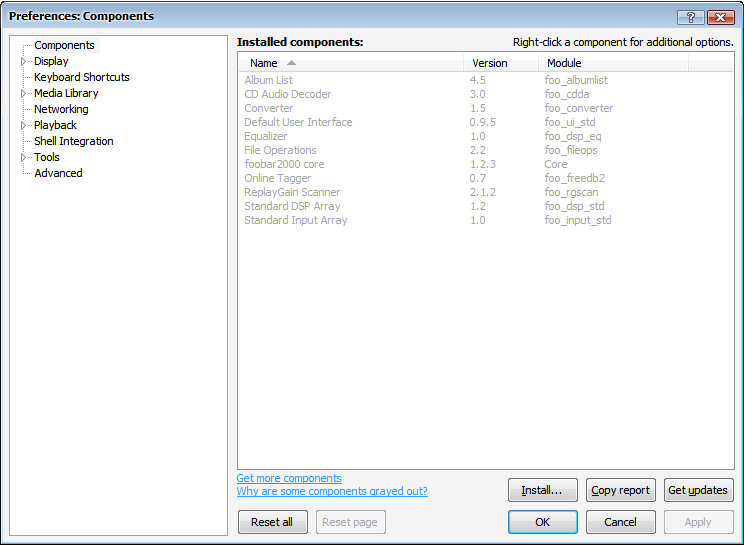
Mitgelieferte Komponenten nachinstallieren
Einige Komponenten sind im foobar2000-Setup enthalten, jedoch standardmäßig deaktiviert. Dazu gehören zum Zeitpunkt des Verfassens dieser Anleitung: File Operations zum Umbenennen und Verschieben von Dateien, Archive Reader zum Lesen von RAR- und ZIP-Archiven, sowie der Online Tagger, der auch beim Rippen von Audio-CDs zur Anwendung kommt.
Um diese Komponenten später zu installieren, laden Sie foobar2000 erneut herunter und wählen Sie während der Installation auf der Seite Choose Components die gewünschten Einträge aus:
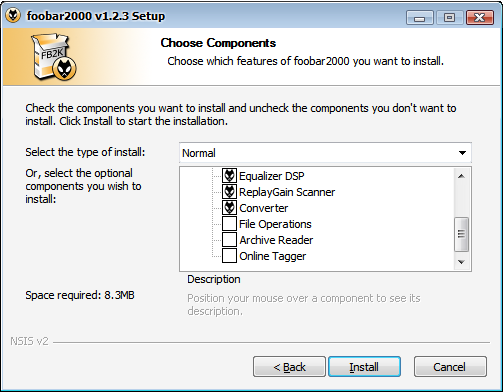
Sie können dabei die zuvor installierte Version noch einmal drüber installieren.
Weitere Komponenten erhalten Sie auf der offiziellen Seite. Um eine neue Komponente zu installieren, klicken Sie auf Install und wählen Sie die heruntergeladene Datei mit der Endung .fb2k-component (ältere: .zip) aus. Die Dateien vorher manuell zu entpacken ist nicht nötig. Anschließend werden Sie zu einem Neustart aufgefordert.
Die nachfolgenden Schritte richten sich nach der jeweiligen Komponente. Nach Installation eines Decoders lassen sich unterstützte Audioformate sofort abspielen. UI Elemente müssen zunächst in das User Interface Layout eingebunden werden. Andere fügen Einträge zum Kontextmenü (z.B. in der Playlist) hinzu. Nutzen Sie bitte die zu den einzelnen Komponente verlinkten Anleitungen (Documentation-Links).
Zur Deinstallation rechtsklicken Sie auf den entsprechenden Eintrag und wählen Sie Remove aus. Dieser Vorgang erfordert erneut einen Neustart. Mitgelieferte Komponenten, ohne die das Programm nicht funktionieren würde oder die während der Installation ausgewählt werden können, sind ausgegraut und können nicht deinstalliert werden.
Nach neuen Versionen für installierte Komponenten kann über Get updates gesucht werden. Nachdem dazu der foobar2000-Server kontaktiert wurde und Sie in einem Auswahlfenster die gewünschten Updates ausgewählt haben, werden diese automatisch heruntergeladen, installiert, und stehen nach einem Neustart zur Verfügung.